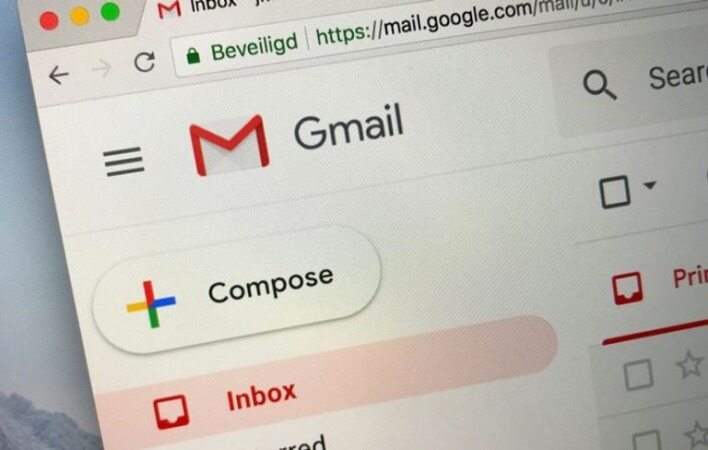کارهایی که تا کنون نمیدانستید در جیمیل میتوانید انجام دهید
جیمیل (Gmail) محبوبترین سرویس ایمیل جهان محسوب میشود و بیشتر کاربران برای ارسال و دریافت ایمیل از این سرویس پرطرفدار گوگل استفاده میکنند.
به گزارش موبوایران، جیمیل (Gmail) محبوبترین سرویس ایمیل جهان محسوب میشود و بیشتر کاربران برای ارسال و دریافت ایمیل از این سرویس پرطرفدار گوگل استفاده میکنند. در این میان اگرچه بیشتر کاربران با امکانات اصلی این سرویس آشنا هستند، اما باید بگوییم که در جیمیل چندین قابلیت پنهان هم وجود دارد که احتمالا از وجود آنها خبر ندارید.
مثلا آیا میدانستید از طریق جیمیل میتوانید ایمیلهای خود نابودشونده را ارسال کنید یا اینکه محیط جیمیل در وب را شبیه به سرویس Outlook کنید؟ در ادامه به ۷ قابلیت میپردازیم که احتمالا نمیدانستید در جیمیل وجود دارند.
۱. ایمیلهای خود نابودشونده
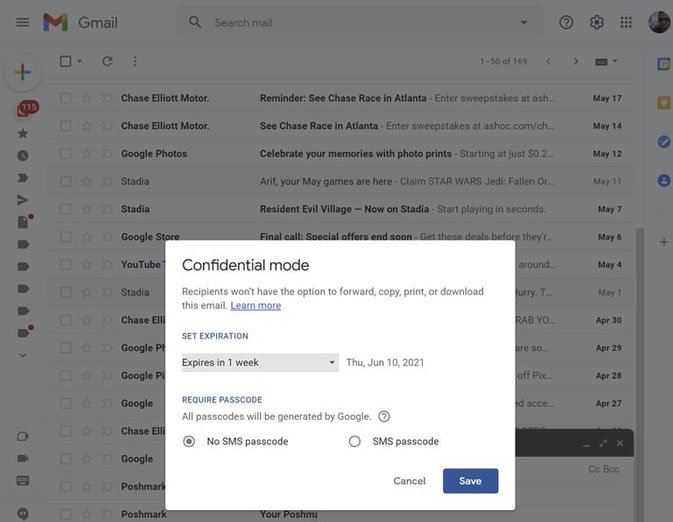
این روزها سرویسهای زیادی از قابلیت ارسال پیامهای نابودشونده پشتیبانی میکنند. در این سرویسها کافی است یک محدودیت زمانی برای پیام موردنظر تعیین کنید تا بعد از ارسال و گذشت زمان مشخص شده، به طور کامل حذف شود. خوشبختانه جیمیل هم از این قابلیت بهره میبرد که با نام Confidential Mode یا حالت محرمانه ارائه شده است.
برای بهرهگیری از این قابلیت، هنگام ارسال ایمیل در بخش پایینی میتوانید یک آیکون با شکل قفل و ساعت را مشاهده کنید. اگر بر روی آن کلیک کنید، یک پنجرهی جدید باز میشود که در آن قادر به تعیین تاریخ انقضای ایمیل خواهید بود. طرف مقابل هم که این ایمیل را دریافت میکند نمیتواند آن را فوروارد، کپی، پرینت یا دانلود کند. روی هم رفته این قابلیت برای ایمیلهایی که دارای محتوای حساس هستند مثمر ثمر واقع میشود.
۲. افزایش سرعت حذف ایمیلها
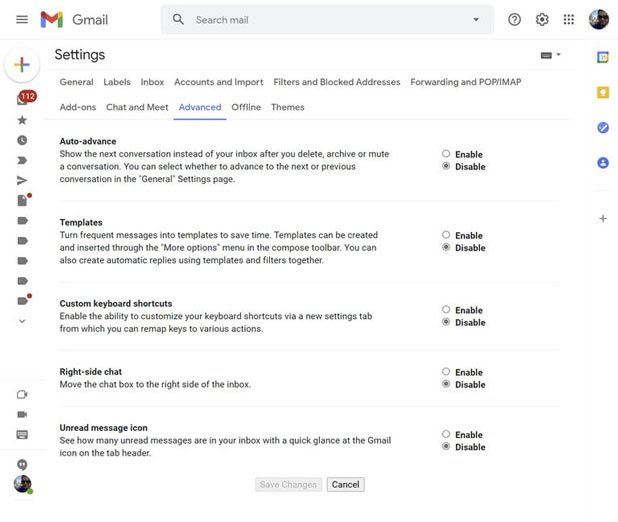
قابلیت بعدی یک ترفند برای افزایش سرعت حذف ایمیلها در جیمیل است. اگر ایمیلهای زیادی در صندوق ورودی خود دارید و میخواهید هرچه زودتر از دست این ایمیلها خلاص شوید، این قابلیت میتواند نظر شما را جلب کند. برای سرعت بخشیدن به این فرایند، باید قابلیت auto-advance را فعال کنید. با این کار، جیمیل بعد از حذف هر ایمیل باز شده شما را راهی صندوق ورودی نمیکند و این یعنی بعد از بررسی ایمیل موردنظر و حذف آن، به طور خودکار راهی ایمیل بعدی میشوید.
برای فعالسازی این مشخصه در بخش تنظیمات گزینهی See All Settings را انتخاب کنید. سپس در تب General بر روی گزینهی Advanced کلیک کنید که در این قسمت قادر به مشاهدهی گزینهی Auto-advance خواهید بود. بر روی آن کلیک کنید و گزینهی Enable را انتخاب کنید.
۳. زمانبندی برای ارسال ایمیل
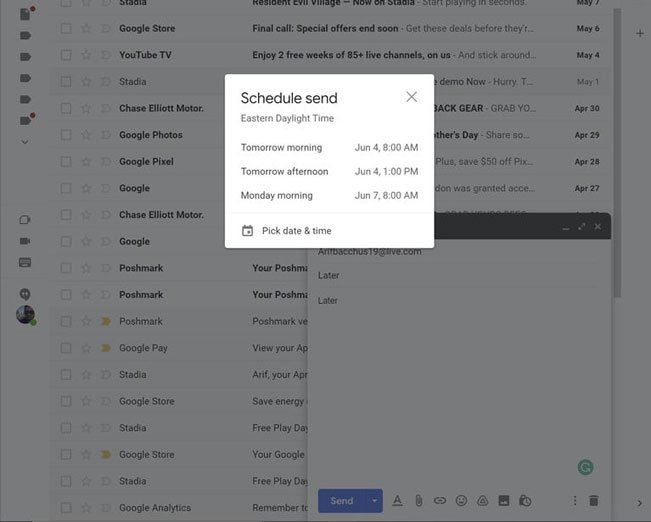
گاهی اوقات به هر دلیلی باید زمان ارسال ایمیلها را از قبل تعیین کنید و برای این کار باید از قابلیت Schedule Send جیمیل استفاده کنید. برای این کار، ابتدا ایمیل خود را آماده کنید و سپس بر روی فلش موجود در سمت راست دکمهی Send کلیک کنید تا گزینهی Schedule Send پدیدار شود. با این کار، به راحتی قادر به تعیین زمان موردنظر برای ارسال ایمیل خواهید بود.
۴. لغو ایمیل ارسال شده
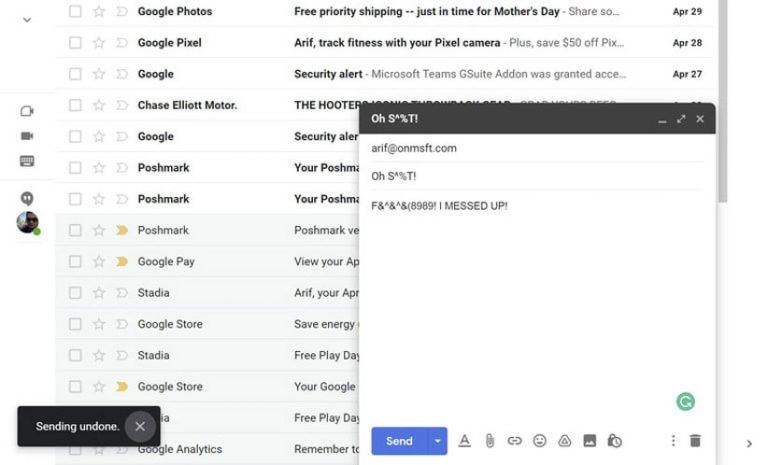
در برخی مواقع بعد از ارسال ایمیل خیلی سریع متوجه اشتباه خود میشوید. شاید در حالت عصبانیت ایمیلی برای رییس خود ارسال کردهاید یا اینکه مرتکب اشتباهات دیگری شدهاید. جیمیل هم مانند Outlook بعد از ارسال هر ایمیل به کاربران فرصت محدودی را برای لغو ارسال ارائه میدهد. فقط باید خاطرنشان کنیم برخلاف Outlook که در این زمینه چندین دقیقه فرصت میدهد، در جیمیل بعد از ارسال هر ایمیل فقط چند ثانیه فرصت تصمیمگیری دارید. این یعنی اگر خیلی سریع دست به کار نشوید، گزینهی مربوط به لغو ارسال ناپدید میشود.
۵. تکمیل هوشمند محتوای ایمیلها

اگر از جمله افرادی هستید که روزانه تعداد زیادی ایمیل به زبان انگلیسی ارسال میکنید، میتوانید از قابلیت Smart Compose جیمیل بهره ببرید که هنگام تایپ محتوا پیشنهادهای خوبی را برای تکمیل متن ارائه میدهد. این قابلیت معمولا به صورت پیشفرض فعال است اما اگر آن را نمیبینید، در بخش تنظیمات بر روی See all Settings کلیک کنید و در بخش Smart Compose میتوانید آن را فعال کنید.
۶. افزایش شباهت جیمیل به Outlook
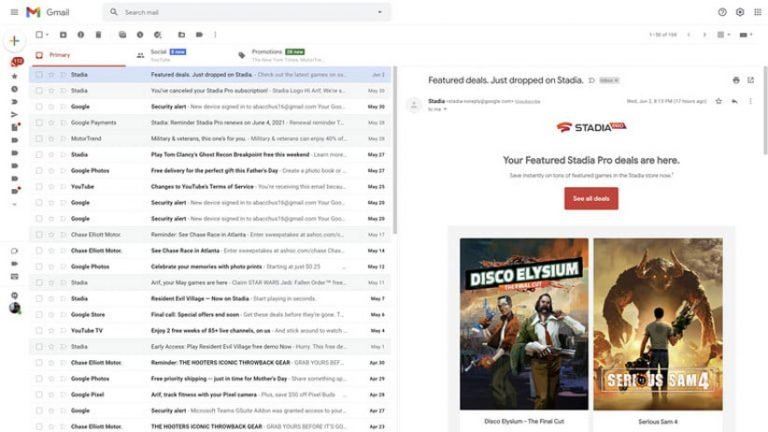
یکی از دلایل پرطرفدار بودن Outlook به نحوهی نمایش ایمیلها در آن برمیگردد. در این سرویس لیستی از ایمیلها سمت چپ نمایش داده میشود و در سمت راست هم کاربران به محتوای ایمیلها دسترسی دارند. خوشبختانه در جیمیل هم چنین قابلیتی تحت عنوان Reading Pane وجود دارد.
این قابلیت به صورت پیشفرض فعال نیست اما با فعالسازی آن با تجربه کاربری بهتری مواجه میشوید. برای این کار، بر آیکون چرخدنده در سمت راست بخش فوقانی جیمیل ضربه بزنید و در بخش Reading Pane گزینهی Right of inbox را انتخاب کنید.
۷. میوت کردن رشته ایمیلهای مزاحم
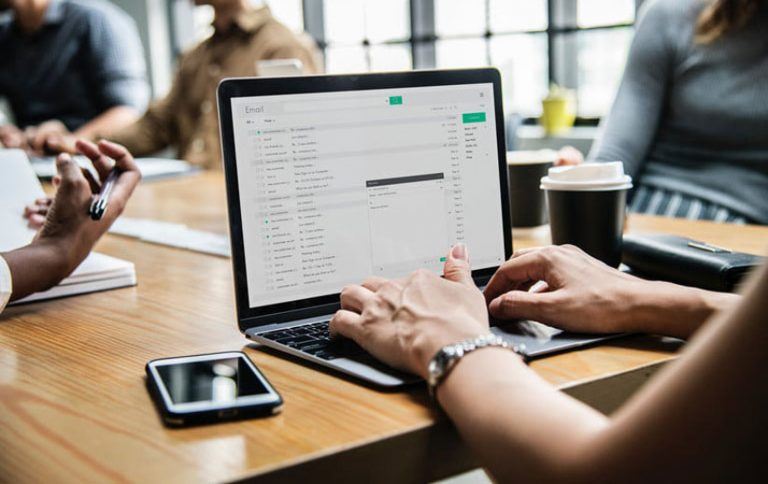
اگر از جمله افرادی هستید که در محل کار خود مرتبا از ایمیل استفاده میکنید، احتمالا بارها شده که در یک رشته ایمیل گیر افتادهاید و میخواهید از دست نوتفیکیشنهای آن خلاص شوید ولی نمیخواهید آنها را حذف کنید. در چنین شرایطی به راحتی میتوانید از قابلیت میوت کردن ایمیلها بهره ببرید. تنها کافی است در سمت راست ایمیل موردنظر بر آیکون سهنقطه کلیک کنید و گزینهی Mute را انتخاب کنید. با این کار ایمیلهای موردنظر از صفحهی اصلی راهی All Mail میشوند و با برچسب Muted به نمایش در میآیند.